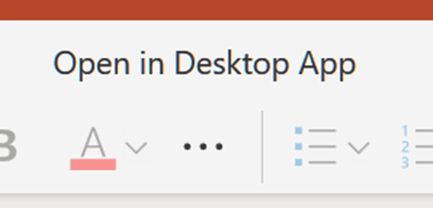Темы
-
Откройте вкладку Дизайн.
-
Выберите одну из тем в группе Темы.
-
Выберите один из вариантов.

Конструктор
-
Вставьте один или несколько рисунков, перечень элементов или список дат.
-
Откроется панель Designer. Укажите необходимый макет.
Можно также вызвать конструктор PowerPoint, выделив рисунок и выбрав Конструктор > Идеи для оформления.
Добавление перехода между слайдами
-
Выберите слайд, в который нужно добавить переход.
-
Перейдите на вкладку Переходы и выберите нужный переход.
-
Некоторые переходы имеют параметры эффектов , которые можно выбрать.
Можно также задать длительность перехода и выбрать Применить ко всем , чтобы применить один и тот же переход ко всем слайдам.
Добавление анимаций
-
Выберите объект или текст, к которому требуется добавить переход.
-
Выберите вкладку Анимация и нужную анимацию.
-
Некоторые анимации имеют параметры эффектов , которые можно выбрать.
Нужен полный набор функций PowerPoint?
Откройте файл в классическом приложении PowerPoint:
-
В Веб-приложение PowerPoint выберите Открыть в классическом приложении.
Примечание: В Веб-приложение PowerPoint изменения сохраняются автоматически, но в классическом приложении PowerPoint их нужно сохранять вручную.